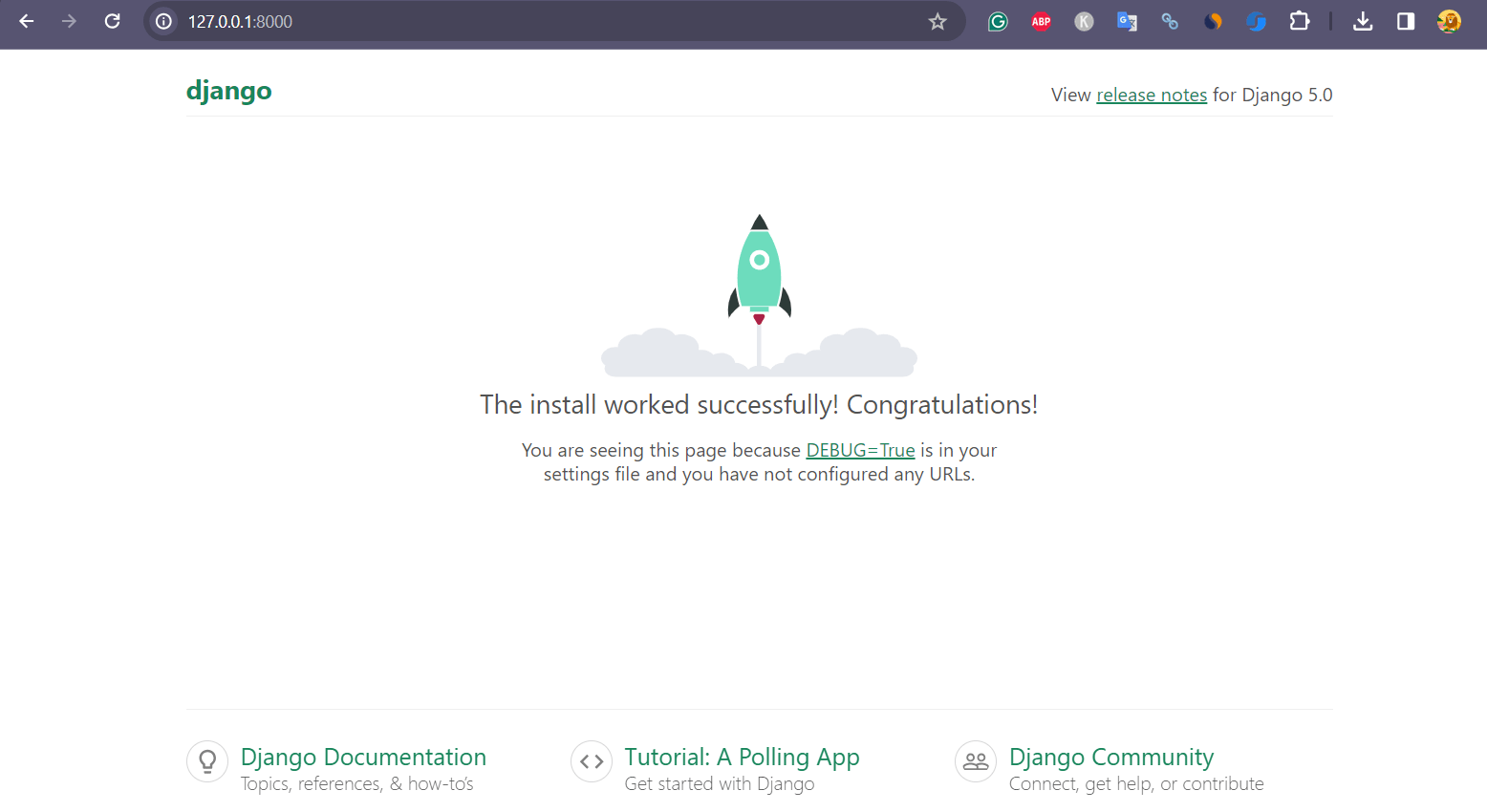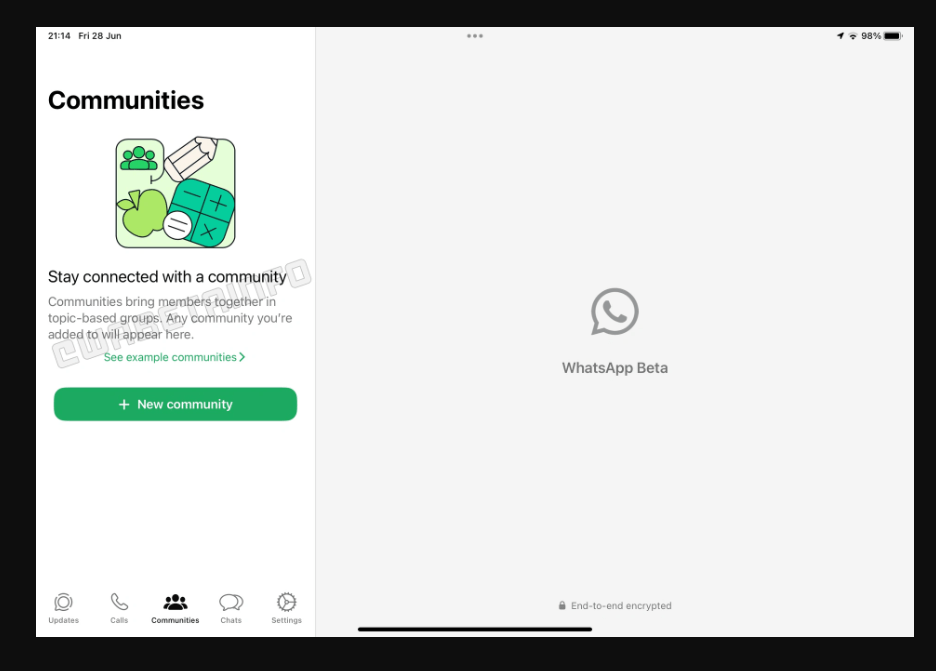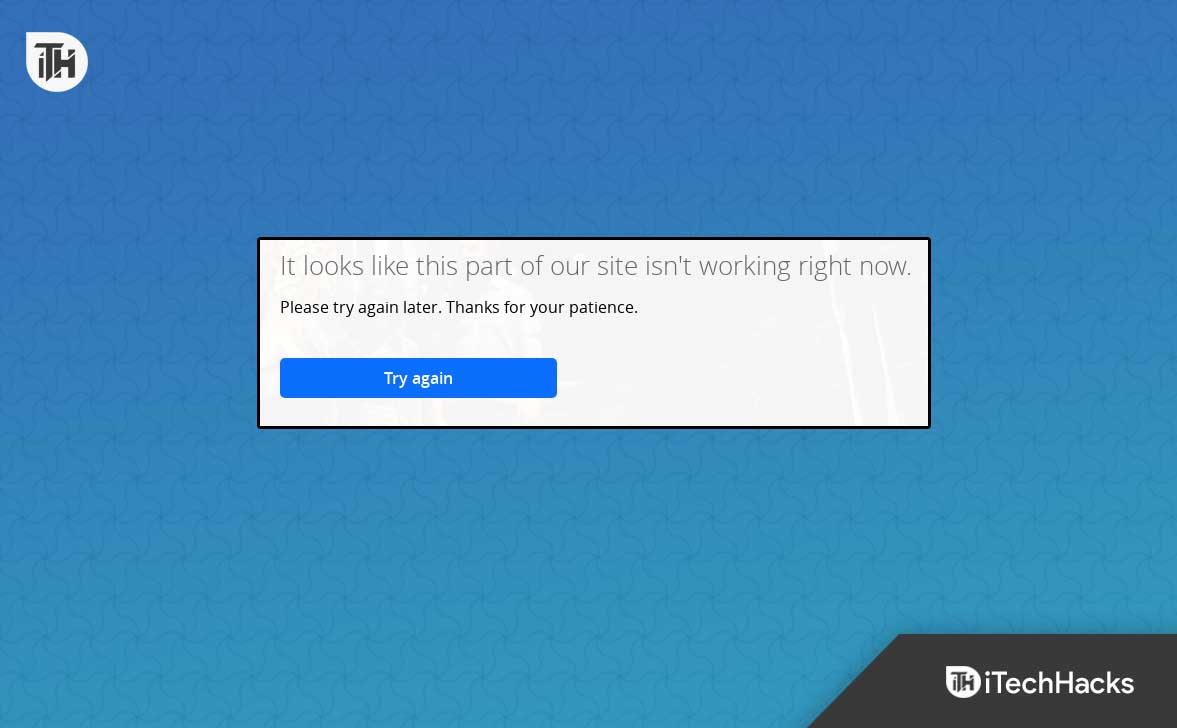Neovim, kodlama ve metin düzenleme için Windows platformlarında da bulunan VIM metin düzenleyicisinin modern bir sürümüdür. Windows 11 veya 10 kullanıcısıysanız, Winget Paket Manager komutunu kullanarak Neovim'i kolayca yükleyebilirsiniz.
Neovim'in gelişiminin arkasındaki en önemli fikir, Linux dağıtımlarında oldukça popüler olan VIM metin düzenleyicisinin son derece genişletilebilir ve modernize edilmiş bir versiyonunu sağlamaktır.
Neovim, geliştiricilerin dış araçları entegre etmede zorluklar, kullanıcı arayüzündeki sınırlamalar ve genel karmaşıklığı gibi bazı sorunları VIM ile ele almayı amaçlamaktadır.
Temel Özellikler:
- Özel eklentiler oluşturmak için bir API ile tasarlanmıştır
- Görevlerin eşzamansız yürütülmesine izin verir
- Neovim, diğer uygulamalarda metin düzenleme bileşeni olarak gömülebilir
- Çekirdek düzenleme işlevlerinden Neovim'deki ayrıştırılmış kullanıcı arayüzü daha güçlü ve görsel olarak zengin ön uçlar sağlar.
- Modern mimari
- Aktif gelişme ve büyük, aktif bir topluluğa sahiptir.
Winget'i Winget kullanarak Winget kullanarak yüklemek için adımlar
1. Adım: Windows Terminalini Aç
Winget, Windows 11 ve 10 sistemleri için bir komut satırı aracı ve paket yöneticisidir. Bu nedenle, PowerShell'i kullanmak için komut istemine erişmemiz gerekir. Terminal uygulamasını yönetici haklarıyla açmak için kullanıcılarWindows + XAnahtar veya Başlat düğmesini sağ tıklayın; Pop-up menüsünden, mevcut ne olursa olsun Terminal (Yönetici) veya Windows PowerShell (Yönetici) seçin.
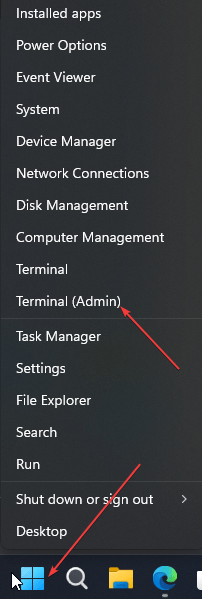
2. Adım: Winget'te Neovim'i arayın
Komut satırı erişimimiz olduğunda, Neovim'in Winget deposunda olup olmadığını doğrulayalım. Verilen komut, “Neovim” kelimesini içeren tüm paketleri arayacaktır.
winget search neovim
Adım 3: Neovim'i Winget kullanarak pencerelere yükleme
Neovim paketinin Winget aracılığıyla kullanılabilir olduğunu doğruladıktan sonra, Neovim'i Windows 11 veya 10 sistemlerine yüklemek için verilen kurulum komutunu kullanın.
winget install Neovim.Neovim
or
winget install "Neovim"Winget, Neovim'in en son sürümünü deposundan otomatik olarak indirecek ve yükleyecektir. İlerleme terminalinizde görünecektir ve kurulum tamamlandıktan sonra sistem bir başarı mesajı gösterecektir.
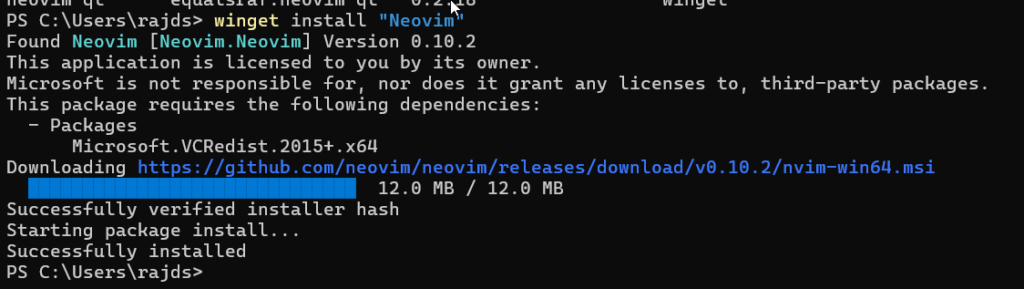
4. Adım: Kurulumu doğrulayın
Neovim'in pencerelerde olduğundan emin olmak için komut terminalini kapatın ve tekrar açın. Ardından, Neovim'e erişmek için verilen komutu yazın.
nvimAlternatif olarak, kullanıcılar Neovim'i doğrudan Windows Başlat menüsünden arayabilir.
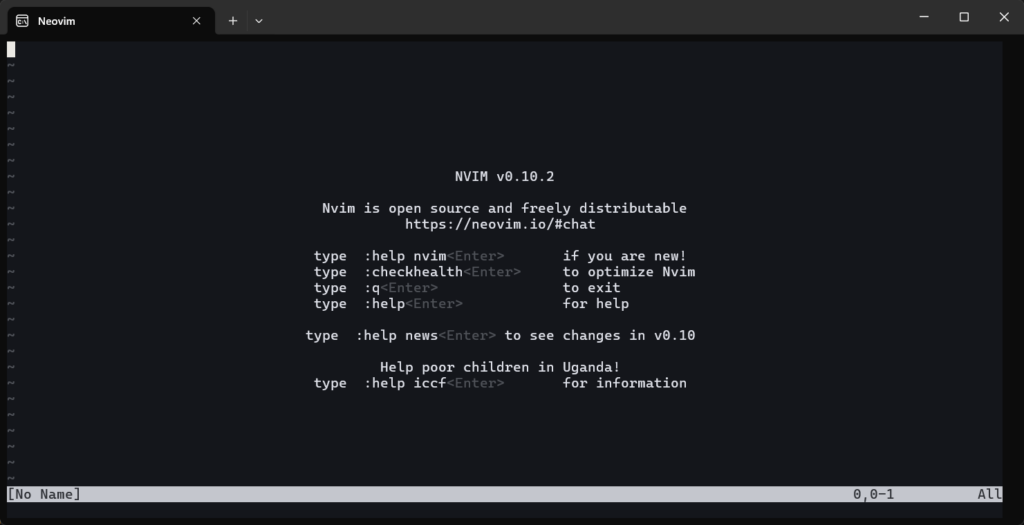
Adım 5: (İsteğe bağlı) Sistem yoluna Neovim ekleyin
Çoğu durumda,Winget, NEOVIM'i sisteminizin yoluna otomatik olarak ekler.Yine de varsayalımKurulumu tamamladıktan sonra,Komutunu çalıştırarak doğrudan komut isteminden veya PowerShell'den başlatın, yani, yaninvim. Bu durumda, bu Metin Düzenleyici Kurulum Dizini Sistem Yolunuza Manuel olarak eklemelisiniz.
İşte izlenecek adımlar:
- Başlat düğmesine sağ tıklayın ve seçinSistem.
- TıklamakGelişmiş Sistem AyarlarıSistem penceresinin sağ tarafında.
- Sistem Özellikleri penceresinde,Çevre Değişkenleridüğme.
- Çevre Değişkenleri penceresinde,YolSistem değişkenleri altında değişken, ardından tıklayınDüzenlemek.
- NEOVIM'in yüklendiği listeye dizini ekleyin (genellikleC: \ Program Dosyaları \ Neovim \ bin).
- Güncelledikten sonraYOL, terminalinizi veya sisteminizi yeniden başlatın, Neovim'e herhangi bir dizinden erişebilirsiniz.
Adım 6: Neovim'i özelleştirin
Neovim son derece özelleştirilebilir. Davranışını ve görünümünü ayarlamak için yapılandırma dosyasını düzenleyebilirsiniz.Neovim için yapılandırma dosyası genellikle şu adreste bulunur:Windows için konum genellikle:C: \ users \\ appdata \ local \ nvim \ init.vim
Neovim'i beğeninize göre kişiselleştirmek için eklentiler ekleyebilir, temalar ayarlayabilirsiniz veya anahtar kuşlarını yeniden takabilirsiniz.
Adım 7: Neovim'i güncelle
Neovim'i güncel tutmak için, bu aracın gelecekteki güncellemelerini Winget Yükseltme komutunu kullanarak yükleyebiliriz; İşte neyi takip edeceğiniz:
winget upgrade Neovim.NeovimKaldırma
Neovim'i bir zamandan sonra kaldırması gerekenler, burada verilen Winget komutunu tekrar kullanabilirler:
winget uninstall Neovim.NeovimÖzet
Öğreticiyi olabildiğince basit hale getirmeye çalıştık. Kullanıcılar, Windows Paket Manager'ı kullanarak birden fazla web sayfasını ziyaret etmeden çeşitli uygulamalara hızlı bir şekilde erişebilir. Bu öğreticinin adımlarını izlerken herhangi bir sorunla karşılaşırsanız, bize bildirin.
Diğer makaleler: